| 一、安装JDK 1.1.安装 打开终端,输入执行安装JDK命令,如下图。 sudo yum install java-1.8.0-openjdk.x86_64 -y 
1.2.检查 安装完成后,输入下面命令检查系统目录下是否生成相应文件。若生成相关文件,则证明软件安装成功。如下图。 ls /usr/lib/jvm/ 
2.配置环境变量 2.1.配置环境变量 使用JDK之前,需先配置环境变量。操作步骤如下: 1、输入下面命令编辑/etc/profile文件以配置环境变量。 vim /etc/profile 2、点击键盘insert,在上述文件末尾加上如下语句,如下图。 
注意:首行中标红内容为图3中标记的路径,请依据实际情况填写。 3、点击键盘上的Esc退出编辑 4、保存更改并退出,如下图。 :wq 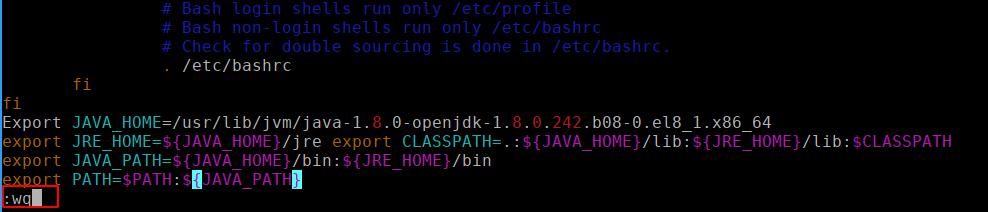
5、启动环境变量配置信息,如图5。若无打印信息,则环境变量配置信息已生效。 source /etc/profile 
3.检查JDK是否可用 3.1.检查安装 终端输入java -version,若出现java version "1.8.0_242"则为安装成功。如下图。 java -version 
3.2.检查配置 终端输入echo $PATH,检查环境变量配置是否设置成功。如下图。 echo $PATH 
若上述操作步骤均显示正确信息,则JDK安装及其环境变量配置均已完成,你就可以正常使用JDK了。 4.安装使用集成开发环境 - IDEA 4.1.安装IDEA 打开终端,执行安装IDEA命令,如下图。 sudo yum install idea-IC-community -y 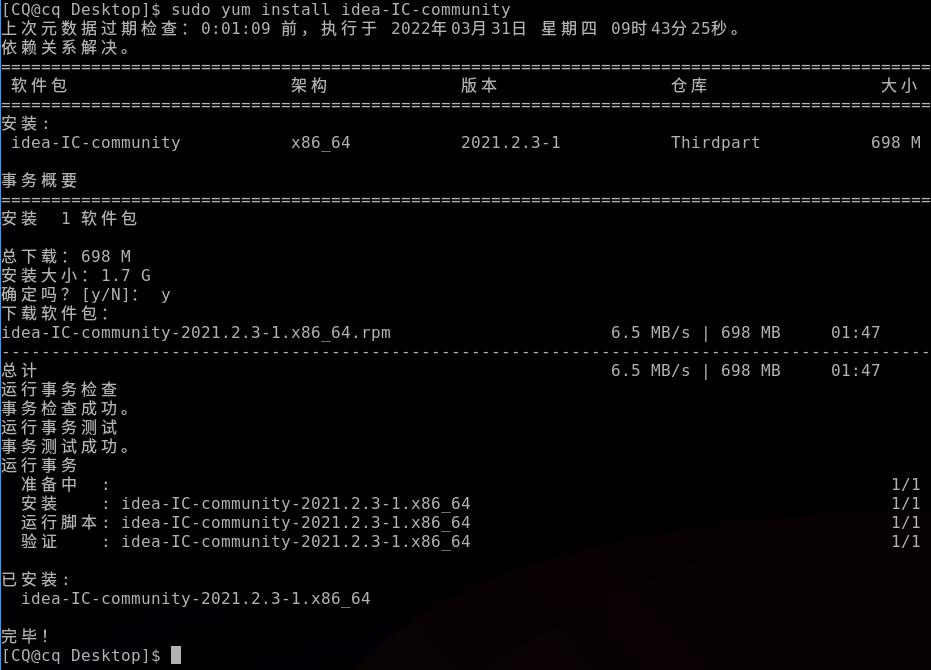
4.2.使用IDEA 4.2.1.打开IDEA 在开始菜单中,找到“idea-IC”,右键打开软件。如下图。 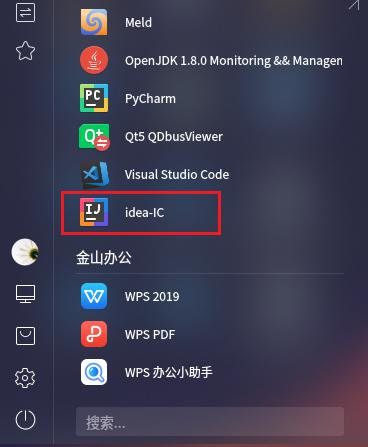
4.2.2.使用IDEA新建项目 点击“New Project”创建一个新项目。如下图。 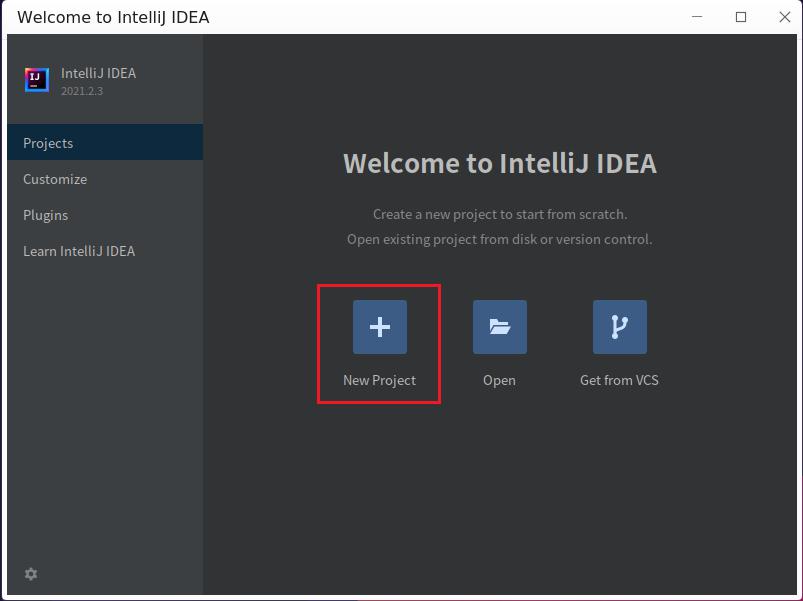
项目类型选择“Java”,Project SDK选择刚才安装的JDK版本,然后点击“Next”。如下图。 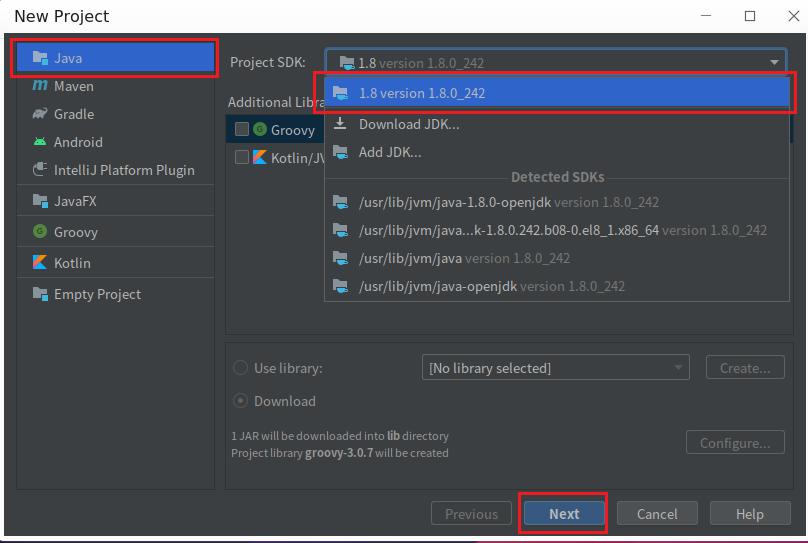
设置项目名,然后点击“Finish”完成项目的创建。如下图。 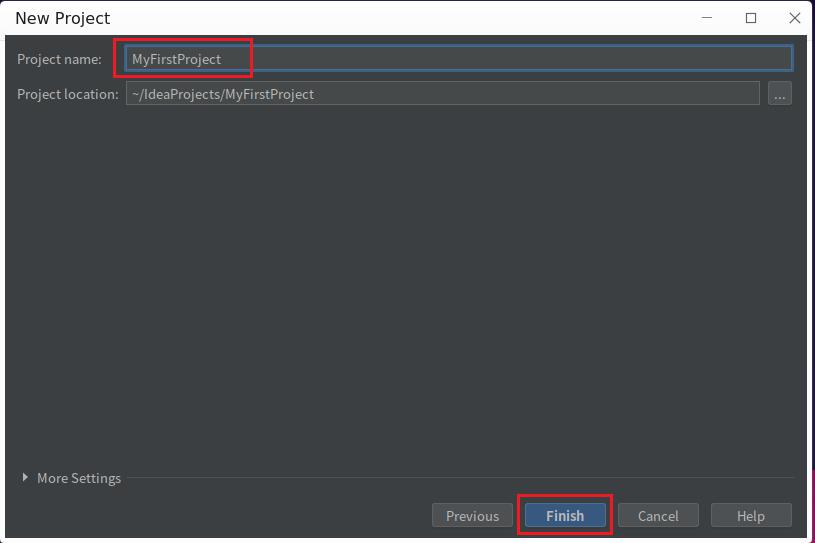
4.2.3.创建JAVA程序并运行 在“src”目录下新建Java文件,然后再右侧编辑区域,进行代码编写,最后点击绿色三角形运行即可,如下图。 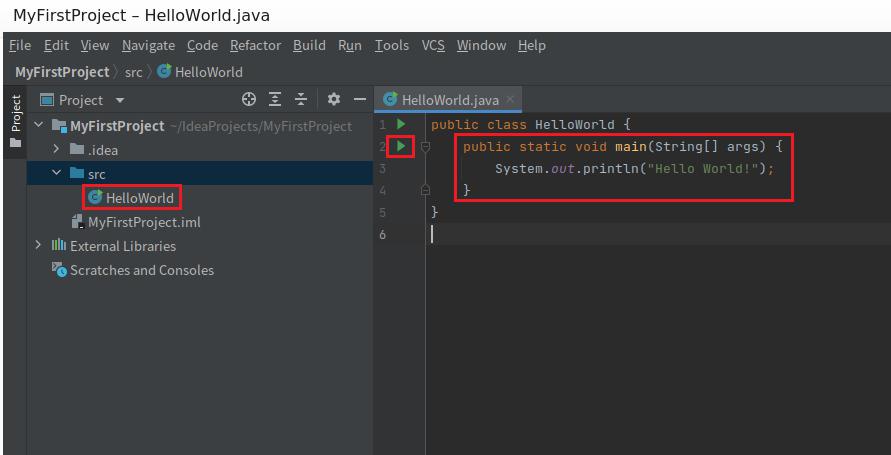
运行效果如下图所示。 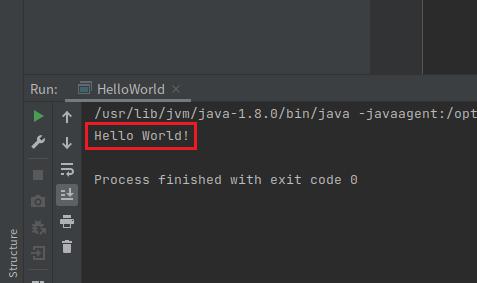
|

